
Tất cả các hệ điều hành máy tính để bàn đều có một chức năng gốc tự động tắt cả màn hình máy tính của chúng ta và tạm thời đình chỉ hoạt động của nó. Tùy chọn cuối cùng này rất hữu ích cho khi chúng tôi dự định rời nhóm của mình trong vài phút đi uống cà phê, ăn uống, đi chơi và chúng tôi không muốn nó tiếp tục.
Đưa thiết bị vào chế độ ngủ nhanh hơn nhiều so với tắt thiết bị, ngay cả khi thiết bị của chúng tôi có ổ SSD (nhanh hơn vô hạn so với ổ cứng HDD thông thường) kể từ đó cho phép chúng tôi quay trở lại công việc đơn giản bằng cách di chuyển chuột hoặc nhấn bất kỳ phím nào. Nhưng không phải lúc nào chúng ta cũng nhớ phải trải qua quá trình này.
May mắn thay, Windows cho phép chúng ta thiết lập rằng sau một thời gian, máy tính sẽ chuyển sang chế độ ngủ và / hoặc tự động tắt màn hình. Về cơ bản, khi máy tính được cắm vào, thời gian thiết lập trong cả hai trường hợp là 15 phút. Nếu đó là một máy tính xách tay, thời gian này được giảm xuống còn 5 phút trong cả hai trường hợp.
Nếu chúng tôi muốn kéo dài hoặc giảm thời gian trôi qua kể từ lần cuối chúng tôi tương tác với nhóm của mình cho đến khi nó bị tạm ngưng, chúng tôi phải thực hiện các bước sau:
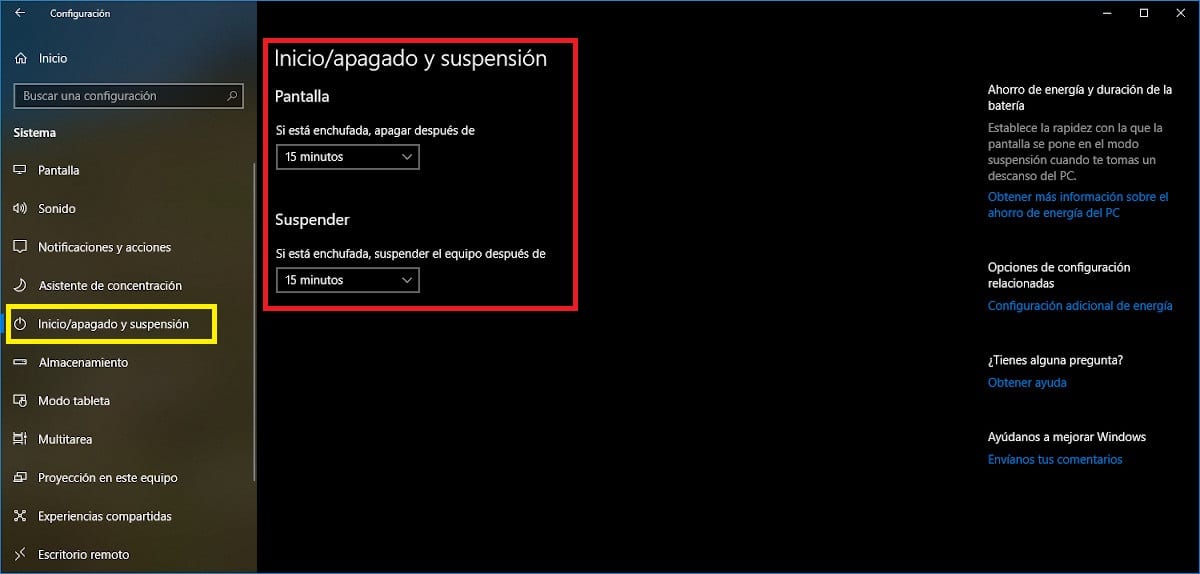
- Đầu tiên, chúng ta phải truy cập cấu hình Windows thông qua phím tắt Windows key + io hoặc trực tiếp bằng cách nhấp vào bánh răng có sẵn trong menu bắt đầu.
- Sau đó, chúng tôi đi lên Hệ thống.
- Trong Hệ thống, ở cột bên trái, hãy nhấp vào Bắt đầu / dừng và tạm dừng.
- Trong cột bên phải, thời gian phải trôi qua xuất hiện đầu tiên cho đến khi màn hình tắt. Nếu chúng ta muốn sửa đổi nó, chúng ta chỉ cần nhấp vào ngày xuống ở thời điểm đã thiết lập.
- Thứ hai, thời gian phải trôi qua mới xuất hiện cho đến khi nhóm của chúng tôi bị đình chỉ. Nếu chúng ta muốn sửa đổi nó, chúng ta chỉ cần nhấp vào ngày xuống ở thời điểm đã thiết lập.